第5回.VBEのオプション設定(Option Explicit)
マクロを書き始める前に、出来れば設定しておいた方が良いオプションがあります。
必ず最初に設定しておいてください。
VBEの「ツール」→「オプション」
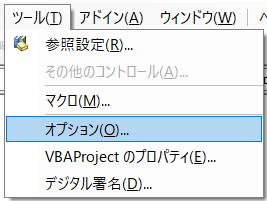
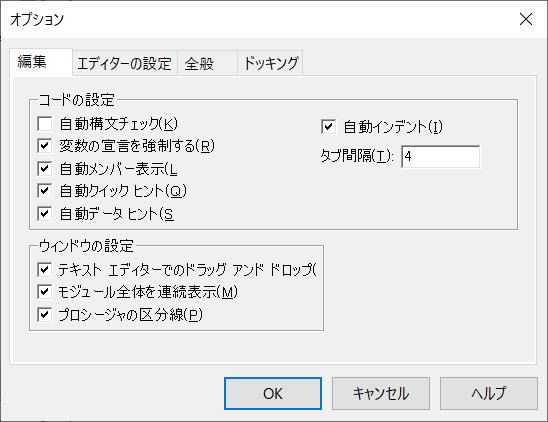
「自動構文チェック」には、チェック(レ点)が付いているのでチェックを外して下さい。
※Excel2013以降では、最初からチェックが外れています。
そして、
「変数の宣言を強制する」には、チェックが付いていないのでチェックして下さい。
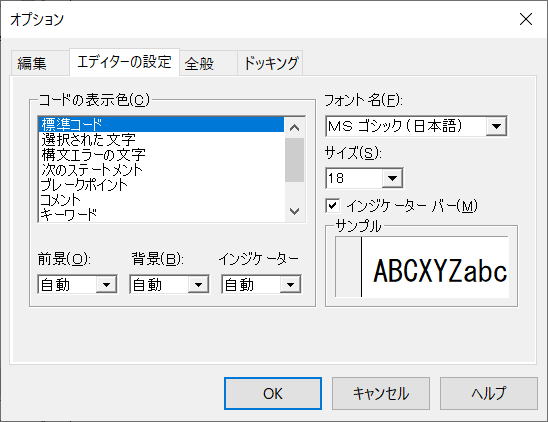
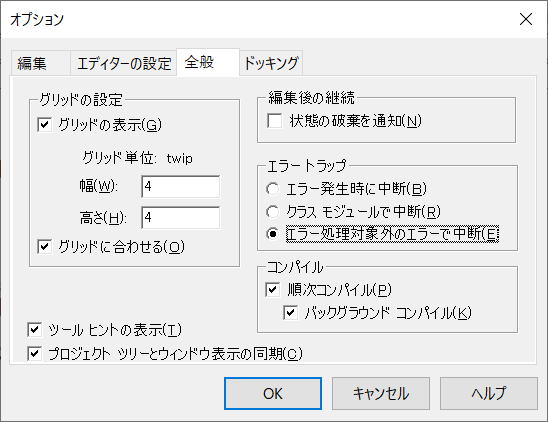
ここに書いてある日本語の意味が100%理解できないうちは変更しないでください。
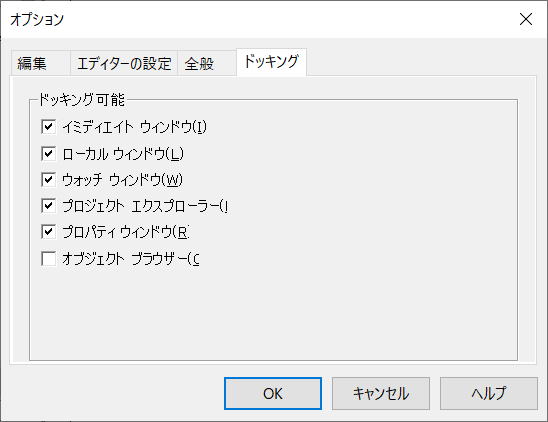
ですが、普通は変更する必要がありません、私はそのまま使っています。
新規モジュールの挿入
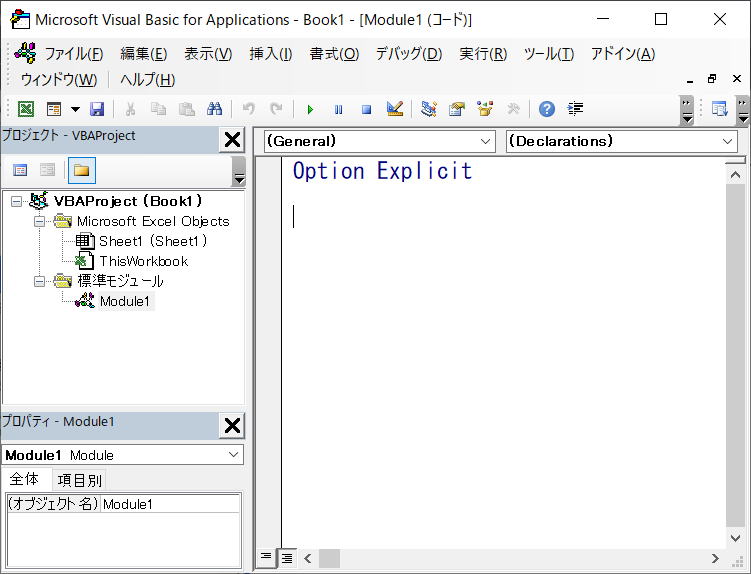
今度は先頭に、「Option Explicit」が追加されています。
Explicitは明白な・明示的なといった意味の英単語です。
これの意味するところは、後々の変数宣言の時に詳しく説明します。
同じテーマ「マクロVBA入門」の記事
第6回.とにかく書いてみよう(Sub,End Sub)
新着記事NEW ・・・新着記事一覧を見る
正規表現関数(REGEXTEST,REGEXREPLACE,REGEXEXTRACT)|エクセル入門(2024-07-02)
エクセルが起動しない、Excelが立ち上がらない|エクセル雑感(2024-04-11)
ブール型(Boolean)のis変数・フラグについて|VBA技術解説(2024-04-05)
テキストの内容によって図形を削除する|VBA技術解説(2024-04-02)
ExcelマクロVBA入門目次|エクセルの神髄(2024-03-20)
VBA10大躓きポイント(初心者が躓きやすいポイント)|VBA技術解説(2024-03-05)
テンキーのスクリーンキーボード作成|ユーザーフォーム入門(2024-02-26)
無効な前方参照か、コンパイルされていない種類への参照です。|エクセル雑感(2024-02-17)
初級脱出10問パック|VBA練習問題(2024-01-24)
累計を求める数式あれこれ|エクセル関数応用(2024-01-22)
アクセスランキング ・・・ ランキング一覧を見る
1.最終行の取得(End,Rows.Count)|VBA入門
2.セルのコピー&値の貼り付け(PasteSpecial)|VBA入門
3.変数宣言のDimとデータ型|VBA入門
4.繰り返し処理(For Next)|VBA入門
5.RangeとCellsの使い方|VBA入門
6.ブックを閉じる・保存(Close,Save,SaveAs)|VBA入門
7.メッセージボックス(MsgBox関数)|VBA入門
8.セルのクリア(Clear,ClearContents)|VBA入門
9.並べ替え(Sort)|VBA入門
10.ブック・シートの選択(Select,Activate)|VBA入門
このサイトがお役に立ちましたら「シェア」「Bookmark」をお願いいたします。
記述には細心の注意をしたつもりですが、
間違いやご指摘がありましたら、「お問い合わせ」からお知らせいただけると幸いです。
掲載のVBAコードは動作を保証するものではなく、あくまでVBA学習のサンプルとして掲載しています。
掲載のVBAコードは自己責任でご使用ください。万一データ破損等の損害が発生しても責任は負いません。
